Choć elektroniczny obieg dokumentów to wymóg czasów i proekologicznych zasad w dużych i małych firmach, to jednak papierowe dokumenty nadal powstają w ogromnych ilościach. Nieodzowne staje się zatem ich digitalizowanie i przenoszenie do zasobów elektronicznych. Istotne jest więc poszukiwanie efektywnych rozwiązań, które pozwolą czynić to szybko, skutecznie i wygodnie. Poza tym pozostają w obiegu choćby wizytówki, których gromadzenie i przeszukiwanie także staje się czasem problemem. W ruch idą zatem skanery, ale od tego jakie urządzenie wybierzemy, zależeć będzie jakość i użyteczność zgromadzonych w tej formie danych. Możemy bowiem zaopatrzyć się w uniwersalne urządzenie wielofunkcyjne, czyli połączenie drukarki i skanera albo postawić na bardziej wyspecjalizowane rozwiązanie, a więc skaner samodzielny. Przyjrzymy się temu drugiemu rozwiązaniu pod postacią mobilnego i biurkowego modelu ScanSnap S1100 Deluxe.

Kiedy blisko 20 lat temu zetknąłem się po raz pierwszy ze skanerami komputerowymi, wśród modeli dostępnych na rynku były małe, tanie skanery rolkowe, które trzymając w dłoni przesuwaliśmy po oryginale. Jakość nie była rewelacyjna, ale w wielu zastosowaniach w zupełności wystarczająca. Później nastąpił okres dominacji skanerów płaskich, urządzeń wielofunkcyjnych, ale jak się okazuje i obecnie małe, ręczne skanery są produkowane, a co więcej oferują bardzo ciekawe możliwości.
Fujitsu ScanSnap S1100 Deluxe to urządzenie niewielkie mające postać grubszej listwy o długości około 27 cm ze szczelinami wzdłuż dłuższych boków. Podstawa zaopatrzona jest w antypoślizgowe podkładki zapewniające stabilność w czasie pracy. Na górze mamy kontrolkę i przycisk skanowania w jednym. Z przodu i z tyłu są klapki ułatwiające podawanie i odbiór skanowanych dokumentów. Już pierwsze wrażenie jest bardzo pozytywne – poręczna, kompaktowa konstrukcja, dobre tworzywo i solidne wykonanie. Jedynym elementem, na który pewnie trzeba uważać podczas użytkowania są zawiasy wspomnianych klapek. Intrygująca forma urządzenia aż zachęca, by przekonać się, jak działa.
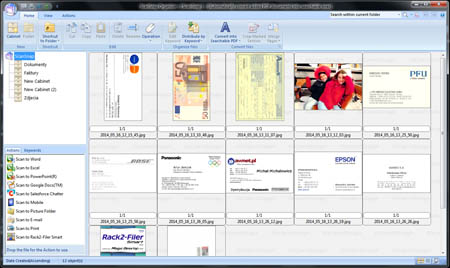
ScanSnap Organizer umożliwia zarządzanie zgromadzonymi dokumentami, przeglądanie ich, drukowanie, a także dokonywanie na nich pewnych operacji, na przykład konwersję PDF-ów z wykorzystaniem OCR do wersji nadającej się do przeszukiwania. Z tego poziomu możemy także przesłać dokumenty do innych aplikacji.
Po pierwsze zainstalujmy oprogramowanie, na które składa się ScanSnap Manager, ScanSnap Organizer, CardMinder, ABBYY FineReader, Evernote i Scan to Microsoft SharePoint. Z Internetu może zostać pobrany także Dropbox i SugarSync. Całkiem tego sporo, ale to właśnie bogaty zestaw aplikacji może uczynić z tak niepozornego urządzenia zaawansowane narzędzie przydatne do sprawnego funkcjonowania biura. Niestety nie mają one polskich wersji językowych zarówno w warstwie interfejsu, jak i w warstwie rozpoznawania tekstu skanowanych dokumentów. Jest to o tyle istotne, że do ciekawych, przydatnych funkcji skanera należy choćby tworzenie pdf-ów z możliwością przeszukiwania czy odczytywanie zawartości wizytówek i katalogowanie wpisów. Jednak także ze względu na bardzo zróżnicowane projekty wizytówek, funkcja ta nie jest zbyt użyteczna albo wymaga dość dokładnej korekty odczytywanych danych.
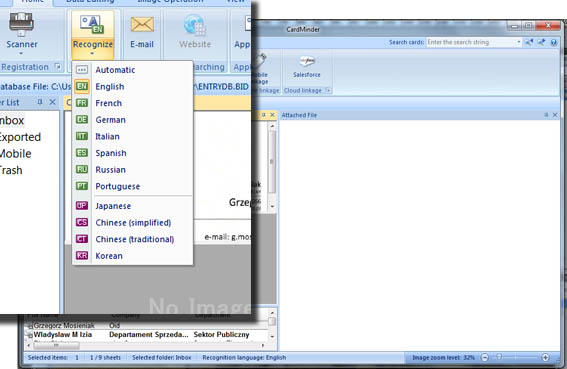
Jako skaner biurowy udostępnia on także inne udogodnienia, między innymi automatyczne rozpoznawanie wielkości dokumentu czy też skanowanie wizytówek z rozpoznawaniem tekstu. Aplikacja CardMinder służy z kolei do tworzenia na ich podstawie baz danych. Brak jednak obsługi polskiego języka.
Trzeba też wiedzieć, że skaner jednak nie wykorzystuje standardów TWAIN, ISIS czy WIA, więc na przykład nie uruchomimy go z poziomu Photoshopa.
Ważna jest także łatwość obsługi. W przypadku tegoż skanera zastosowano proste, intuicyjne rozwiązania. Skaner włączamy poprzez otwarcie przedniego podajnika, oczywiście o ile urządzenie jest podłączone do komputera. Zaświeci się wówczas niebieski przycisk. Wystarczy po włożeniu dokumentu go przycisnąć i już rozpoczyna się skanowanie, które przy kartce A4 może zająć tylko 7,5 sekundy, co zależy od przyjętych ustawień. Skanować możemy w sposób ciągły, podając kolejne dokumenty czy wizytówki. Skaner sam je pobiera, dzięki czemu cały proces przebiega szybko, a ponadto umożliwia potem wygodne łączenie na przykład dwóch stron wizytówki w jednym pliku. Grubsze, sztywne materiały źródłowe, jak właśnie wizytówki, skanujemy bez otwierania górnej klapki i wówczas wysuwane są one z tyłu urządzenia. Jeśli skanujemy cienkie kartki i mamy mało miejsca na biurku to po otwarciu górnej klapki dokumenty po zeskanowaniu będą wracały w naszym kierunku. A to również upraszcza pracę. No i właściwie to wszystko jeśli chodzi o obsługę. Na jej wygodę wpływają także wspomniane niewielkie gabaryty urządzenia, które sprawiają, że nie zajmuje ono wiele miejsca na biurku i łatwo je przenosić, tym bardziej, że nie wymaga ono osobnego zasilania. Jedyny kabel to ten łączący skaner z komputerem poprzez port USB.
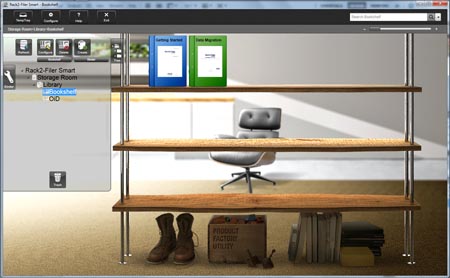
Magic Desktop i Rack2-Filer Smart to aplikacje, które umożliwiają archiwizowanie dokumentów w wizualnie atrakcyjny i intuicyjny sposób. Magic Desktop zbiera dane z różnych źródeł – zdjęcia, korespondencję, grafiki, dokumenty, a wszystkie te pliki trafiają na wirtualny pulpit, gdzie można je porządkować. Wycinki z Magic Desktop mogą być zapisywane w teczkach w programie Rack2-Filer Smart.
Ze względu na małe wymiary skaner ten może znaleźć zastosowanie nie tylko w biurze, ale i domowym zaciszu, gdzie także często mamy do czynienia ze sporą liczbą papierowych dokumentów, na przykład rachunków i zamiast zapełniać nimi kolejne teczki czy segregatory, możemy po prostu zapisać je na dysku komputera.
Skanować możemy oryginały od wizytówki po kartki A4, z rozdzielczością od 150 do 1200 dpi w zależności od wybranej jakości i kolorystyki. Wynikiem skanowania są pliki pdf lub jpg, które mogą być od razu skierowane do konkretnego katalogu, wydrukowane, wysłane mailem przeznaczone do aplikacji Google Docs, Evernote, SugarSync czy na urządzenie mobilne. Mi jednak w trakcie testu nie udało się nawiązać połączenia z tabletem, czemu służy odpowiednia, bezpłatna aplikacja. W trakcie skanowania otwiera się stosowne okienko informujące o ustawieniach i postępie procesu, a po zakończeniu będziemy mogli zdecydować, co zrobić dalej z zeskanowanym materiałem.
W trakcie kilku dni obcowania z urządzeniem nie występowały żadne problemy techniczne mimo skanowania różnych rodzajów dokumentów – wizytówek, zdjęć w różnym formacie, kartek ręcznie zapisanych notatek, fragmentów stron z gazet z informacjami do zapisania w archiwum, wydruków czy faktur na papierze samokopiującym.Dlatego z pewnością jest to urządzenie warte polecenia, które w wielu sytuacjach znakomicie spełni swoja rolę.
Grzegorz Mosieniak



